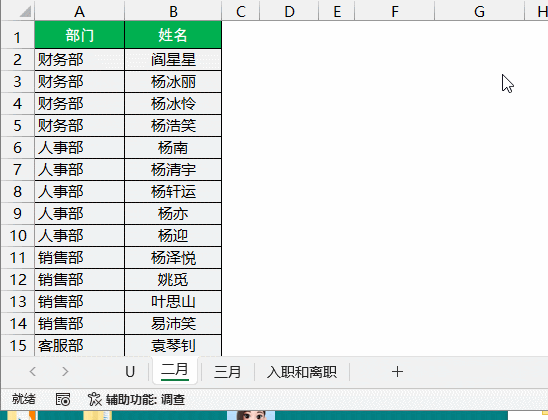新入职不懂Excel函数?学会这3个小技巧,秒变办公达人,主管都惊讶效率提升!
职场新人们,是不是经常被Excel函数搞得一头雾水?别担心,每个Excel高手都是从小白开始的。今天就来分享3个实用的WPS Excel函数技巧,掌握它们,你的数据处理效率将提升10倍!无需复杂学习,只要按照以下方法操作,让你从此告别加班,成为团队中的Excel达人。
技巧一:函数 – 数据查找的”万能钥匙”基本概念
函数就像是你的”数字通讯录”。想象一下,你有一个通讯录,知道了名字想查电话号码,就是帮你快速找到对应信息的工具。在工作中,它可以帮你在大量数据中迅速定位并提取你需要的信息。
函数语法
=VLOOKUP(查找值, 查找范围, 返回第几列, 是否模糊匹配)
参数解释:
操作步骤
假设我们有两张表:一张是”销售订单表”,一张是”产品信息表”
在销售订单表中,我们只有产品编码,现在需要查出每个产品的单价
点击目标单元格,输入”=”
输入”(“
选择包含查找值的单元格(如产品编码A2)
输入逗号”,”
选择查找范围(如产品信息表中包含编码和价格的区域2:20)
输入逗号”,”
输入返回列号(如产品价格在第2列,则输入2)
输入逗号”,”
输入FALSE(代表精确匹配)
输入”)”完成公式
最终公式:=(A2,$F$2:$G$20,2,FALSE)
实际应用案例
小王刚入职财务部,需要处理上百条销售记录,手动查价格需要一整天。使用后,只需设置好公式并下拉填充,10分钟就能完成全部查询,主管看了直夸效率高!
常见问题与解决方案
问题1:函数返回#N/A错误
问题2:查找范围变动后结果错误
注意事项:只能向右查找,查找值必须在查找范围的最左列。如果需要向左查找或任意方向查找,可以考虑INDEX+MATCH组合函数。
技巧二:IF函数 – 条件判断的”智能大脑”基本概念
IF函数就像是数据处理中的”交通指挥官”,根据设定的条件,决定数据的走向。它的逻辑很简单:如果条件满足,就执行方案A;如果不满足,就执行方案B。这在绩效考核、库存管理等场景中极为实用。
函数语法
=IF(条件判断, 条件为真时的结果, 条件为假时的结果)
参数解释:
操作步骤
假设我们需要根据销售额判定业绩等级
点击目标单元格,输入”=”
输入”IF(“
设置条件(如销售额>10000)
输入逗号”,”
输入条件为真时的结果(如”优秀”)
输入逗号”,”
输入条件为假时的结果(如”一般”)
输入”)”完成公式
最终公式:=IF(B2>10000,”优秀”,”一般”)
实际应用案例
小李负责每月团队业绩统计,需要将数百名销售员分为不同等级。使用IF函数自动分类后,不仅避免了人为判断错误,还将原本需要半天的工作缩短至几分钟,为此还受到了部门表扬。
常见问题与解决方案
问题1:需要多条件判断
问题2:条件判断与文本比较不生效
注意事项:IF函数嵌套不宜超过7层,否则公式会变得难以维护。对于复杂条件,考虑使用IFS函数或函数(WPS 2019及以上版本支持)替代多层嵌套。
技巧三:函数 – 多条件求和的”精算专家”基本概念
函数是办公数据处理的”筛选求和神器”。想象你是销售经理,需要统计”北京地区、女性客户、本季度”的销售总额,手动筛选求和太麻烦了。函数可以一步到位,按多个条件筛选后自动求和。
函数语法
=SUMIFS(求和范围, 条件范围1, 条件1, 条件范围2, 条件2, ...)
参数解释:
操作步骤
假设我们需要统计特定部门和特定月份的销售额
点击目标单元格,输入”=”
输入”(“
选择求和范围(如销售额列D2:D100)
输入逗号”,”
选择条件范围1(如部门列B2:B100)
输入逗号”,”
输入条件1(如”市场部”)
输入逗号”,”
选择条件范围2(如月份列C2:C100)
输入逗号”,”
输入条件2(如”3月”)
输入”)”完成公式
最终公式:=(D2:D100,B2:B100,”市场部”,C2:C100,”3月”)
实际应用案例
新来的财务助理小张需要按产品类别、销售区域和时间段分别统计销售额,用函数后只用了一个小时就完成了原计划需要一天的统计报表,主管惊讶于他的效率,实际上是这个函数的功劳!
常见问题与解决方案
问题1:条件包含通配符
问题2:日期条件不生效
注意事项:的条件范围与求和范围的行数必须一致,否则会出错。如果需要对同一范围应用多个条件,可以重复使用相同的条件范围。
实践建议
从小数据量开始练习:先用少量数据验证函数是否正确工作
建立函数库:将常用函数保存在一个模板文件中,需要时直接复制
灵活组合:这三个函数可以互相嵌套使用,如=(D2:D100,B2:B100,IF(G1=”全部”,”*”,G1))
利用WPS特有功能:开启”文档漫游”功能,可在不同设备间同步Excel文件
建立数据备份习惯:使用WPS云文档功能自动保存重要表格
练习应用场景:
这三个函数是职场数据处理的”三剑客”,熟练掌握后能解决80%的日常数据处理需求。持续练习,你会发现WPS Excel并没有想象中那么难,很快你就能成为办公室里的”Excel达人”!
加入IP合伙人(站长加盟) | 全面包装你的品牌,搭建一个全自动交付的网赚资源独立站 | 晴天实测8个月运营已稳定月入3W+
限时特惠:本站每日持续更新海量内部创业教程,一年会员只需98元,全站资源免费无限制下载点击查看会员权益
站长微信: qtw123cn